Microsoft的Outlook是一个时髦的电子邮件客户端,被全球数十人使用。大约有 500 名注册的 Outlook 用户依靠此电子邮件客户端进行通信。当然,您需要自定义 Outlook 体验。签名是使电子邮件脱颖而出的东西。一个健全的电子邮件签名可以给人留下深刻的印象,而缺少一个则表明草率。那么,如何在PC,笔记本电脑和移动设备上的Outlook中添加/更改签名?请继续阅读并找出答案。
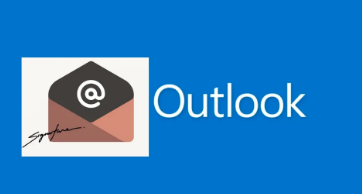
如何在Windows 10 PC /笔记本电脑上的Outlook中设置电子邮件签名
通常,Windows 10 的“邮件”具有其默认签名:“从 Windows 10 的邮件发送”。但是,如果您有多个
帐户,则可以为每个预算创建基于文本的签名。
访问“设置”并导航到“签名”。
选取任意帐号或选中“应用于所有帐号”复选框。
单击“使用电子邮件签名”滑块以将其打开(如果已关闭),然后输入您的签名。
您可以输入多行文本。因此,签名将被保存。
如何在 Outlook on Mac 中更改签名
在 Mac 中,您也可以手动将签名添加到单个电子邮件中,或者将签名自动添加到发送的每封邮件中。
导航到Outlook菜单,然后单击“首选项”。
在“首选项”下,选择“电子邮件”权限下的“签名”。
接下来,双击“无标题”,然后键入您刚刚制作的签名的名称。
然后,单击“+”号以添加新签名 - 您将被带到签名编辑器,您需要在其中键入签名中的文本。您可以申请格式并更改字体样式、大小、颜色或突出显示。
在格式化之前选择“下一步”。您可以通过插入“照片浏览器”中的“图片”或“文件中的图片”来将图片、徽标或照片添加到签名中。您还可以添加投资组合或公司超链接。
选择“链接”,然后键入“要显示的文本”和“地址”,然后单击“确定”。创建签名后,关闭编辑器窗口和“签名”窗口。
如何在 Android 移动电话
的 Outlook 中添加新签名
通过单击手机屏幕上的图标打开 Outlook 应用。
然后单击“设置”齿轮图标。
点击显示“签名”的选项 设置”
现在,你可以执行以下两项操作之一 - 链接到 Outlook 应用的所有电子邮件都将使用的通用签名,或单个电子邮件帐户的特定“每个帐户签名”。
对于通用签名,请验证“每个帐户签名”选项是否已灰显,这意味着它已关闭。输入任何通用签名,然后点击屏幕右上角的复选标记以保存此设置。
您还可以为每个电子邮件帐户设置不同的签名或特定于您的公司/学院/等的签名。检查“每个帐户签名”选项是否为蓝色,这表示它已打开。
输入您的特定签名,然后单击右上角的复选标记以保存此设置。通过创建新邮件来确保已保留新签名。您将在此新邮件的正文中看到您的自定义签名。
如何在 iPhone 上的 Outlook 中编辑签名
若要在 Outlook 应用中更改签名并为每个电子邮件帐户创建唯一的签名,
打开Outlook应用程序,然后点击个人资料图标 - 您将在左上角找到它。在较旧的iOS版本中,单击三行菜单。
然后点击“设置”,这是齿轮图标。
导航到“邮件”部分。
点击“签名”。
在“签名”屏幕中,删除签名并输入新签名。
如果您希望为不同的帐户设置不同的签名,请打开“每个帐户签名”切换开关。
完成后,单击后退箭头并返回“设置”屏幕。新签名将显示在“签名”部分中。但是,如果启用了“每个帐户签名”,则不会显示签名。
单击“退出”以退回您的邮件。
标签:
免责声明:本文由用户上传,如有侵权请联系删除!
